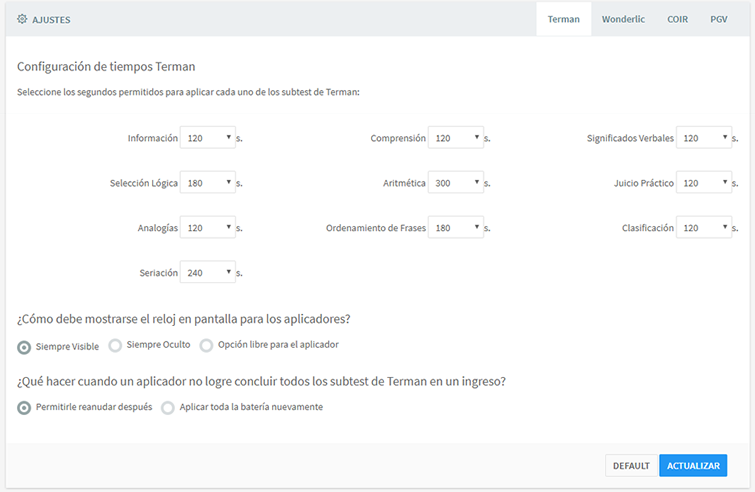Ejecución Terman
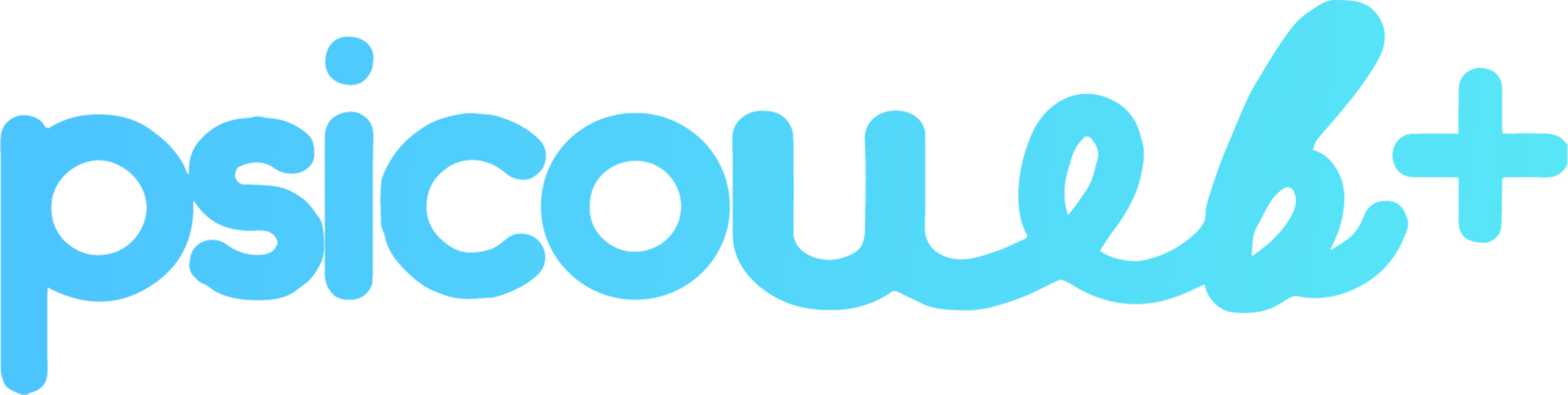
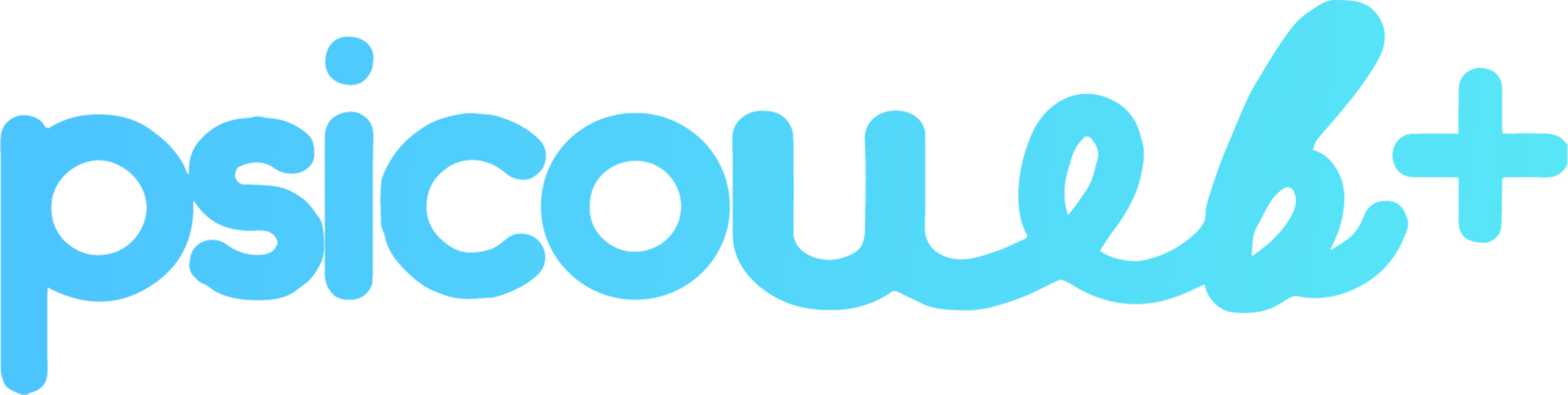
Para cualquiera de las cuatro opciones, lo primero que pide el sistema es seleccionar el expediente al cual se le quiera aplicar la prueba, introducir resultados ó ver los mismos aparecerá una caja de dialogo en la que se muestra la Cédula de Identidad Unica, Nombre, Apellido y Fecha, seleccione el puesto al que pertenece el expediente, haciendo doble clic con el botón izquierdo sobre el expediente y se abrirá, o con darle al botón abrir que se encuentra a la derecha de la caja de diálogo.
Después de haber efectuado el paso anterior le aparecerá un cuadro donde se le indica que seleccione la carpeta de aplicación que desea abrir ó seleccione la opción nuevo si en su caso fuera la primera vez que está aplicando la prueba y en seguida seleccionar el botón Aceptar.
Se tienen disponibles los 10 subtests que abarca la Prueba Terman, en cada uno de los subtests se muestran las preguntas en pantalla con instrucciones previas, familiarizando al candidato con el tipo de pregunta que contestará posteriormente y la forma en que debe realizarlo. Es importante que se lea con detenimiento las instrucciones y asegurarse que la respuesta corresponda a la pregunta formulada.
Aquí se selecciona que test se desea aplicar al candidato; nuestro sistema tiene la flexibilidad de que si usted así lo desea puede interrumpir el examen y el sistema le guarda los resultados de aquel test que se hayan contestado. Visualmente nos podemos percatar que aquellos tests ya aplicados aparecen inhabilitados como muestra la figura.
Siempre que se desee interrumpir algún test se debe presionar la tecla CANCELAR, en este caso se perdería toda la información de lo que ha contestado el candidato hasta ese momento.
Forma de Aplicación de los 10 subtests de la Prueba Terman.
La pantalla inicial muestra las instrucciones que detallan los pasos que deberá seguir para contestar la prueba, así como varios ejemplos que le ayudarán a tener una idea más clara. Después de haber leído cuidadosamente las instrucciones y contestado los ejemplos presione el botón comenzar para dar inicio a la prueba.
Con esta opción se aplica la Prueba Terman, en este caso hay que usar el Protocolo de la Prueba, ya que no se brindan en pantalla las preguntas para cada Subtest.
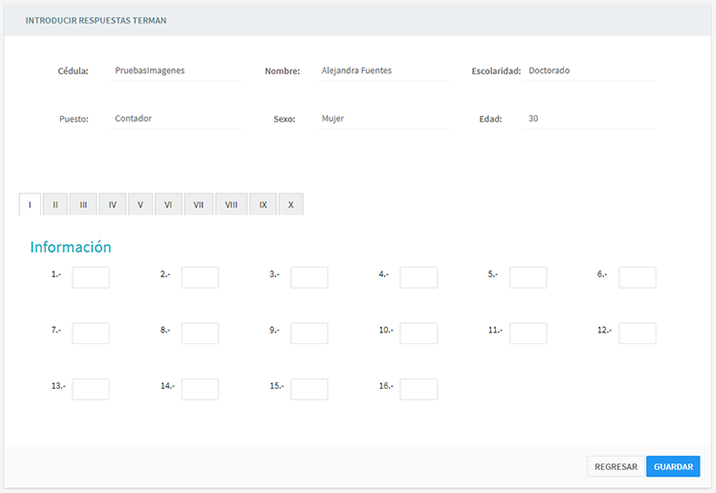
Al ingresar las respuestas deseadas presione el botón de Guardar.
Dentro de esta opción podrá evaluar al candidato introduciendo la puntuación natural obtenida de cada una de las 16 escalas y también la que corresponde a la de Distorsión Motivacional. Una vez introducidas las calificaciones utilice el botón Terminar para concluir con la evaluación.
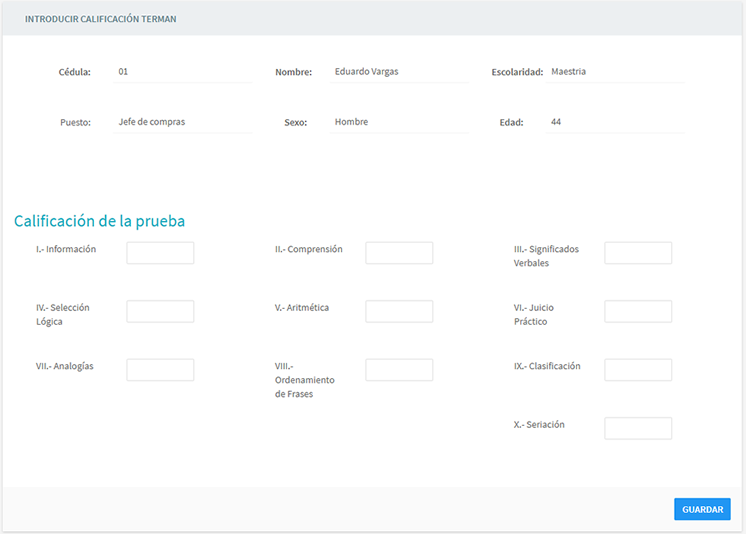
Esta opción permite visualizar los Resultados Cuantitativos y Gráficos obtenidos de la Aplicación de la prueba TermanSoft.
Los Resultados Cuantitativos incluyen la puntuación Bruta y la Normalizada para cada Subescala, además del Coeficiente de Inteligencia de Terman, el Diagnóstico, y la Inteligencia, entre otros Aspectos. Toda esta Información se refiere a la Norma Activa.
Uno de los aspectos que ofrece la prueba Terman es la discrepancia para cada una de las Subescalas, la cual se calcula hallando la diferencia entre la Puntuación Normalizada de la Subescala y al Puntuación Normalizada Total y dividiendo esa diferencia entre diez Subescalas.
Para obtener los Resultados
La puntuación natural normalizada para cada subtests, así como las discrepancias.
La puntuación natural total y el Coeficiente de Inteligencia, el cual trae aparejado una interpretación cualitativa.
El coeficiente de Inteligencia UR. El rango y diagnostico de acuerdo a estos resultados.
La capacidad de aprendizaje del individuo, así como la Edad Mental.
Resultados en forma gráfica
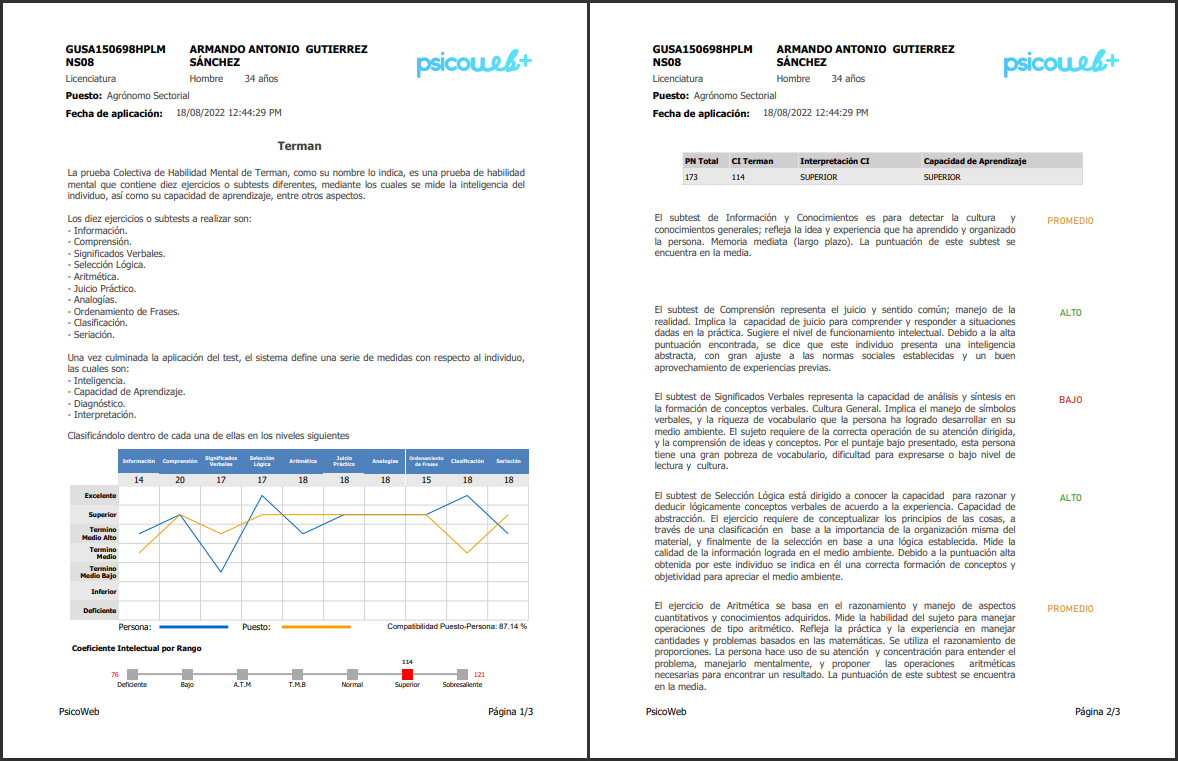
Seleccione el menú Ajustes la opción de Tiempos si es que desea cambiar los tiempos preestablecidos de la prueba para la optimización propia de la Empresa.